苹果电脑怎样安装打印机驱动 苹果Mac系统如何安装打印机驱动
更新时间:2024-07-29 12:55:26作者:xiaoliu
苹果电脑用户在安装打印机时往往需要安装相应的打印机驱动程序,以保证打印机能够正常工作,苹果Mac系统则提供了简便的方式来安装打印机驱动,用户只需要连接打印机并在系统设置中选择添加打印机,系统会自动搜索并安装相应的驱动程序。通过这种简单的操作,用户可以轻松地完成打印机驱动的安装,让打印机能够在Mac系统上顺利工作。
操作方法:
1.打开苹果菜单下的【系统偏好设置】也可以在快速导航栏中找到。
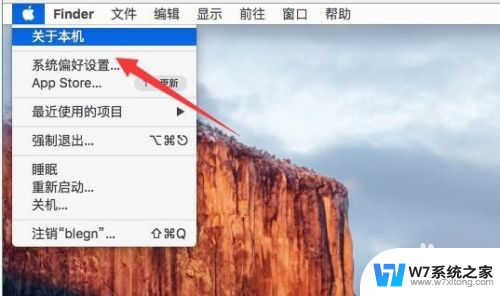
2.进入 偏好设置界面,找到并打开【打印机与扫描仪】图标。
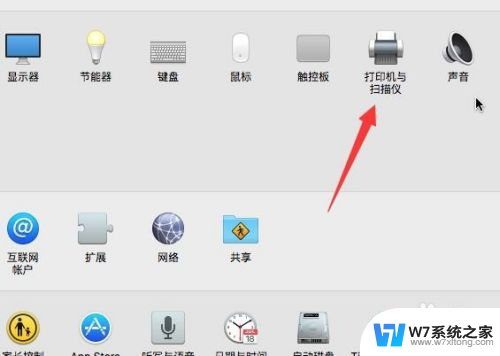
3.点击【+】按钮,添加打印机。
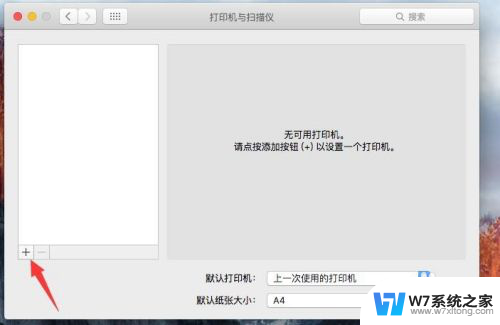
4.点击【IP】可以通过IP地址的方式添加无线打印机。
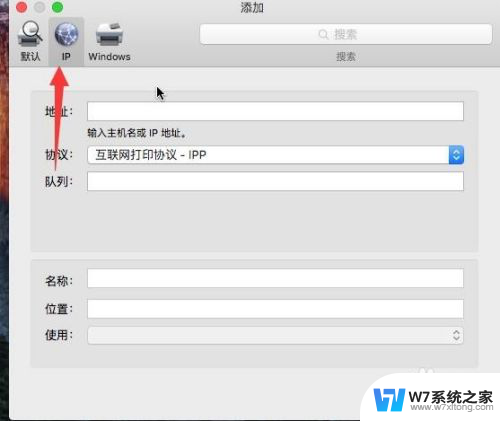
5.在地址框中输入IP地址,自动搜索打印机状态,完成后使用框中显示出打印机名称。
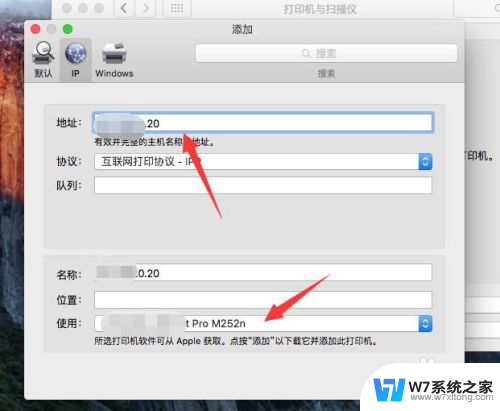
6.点击添加按钮,自动下载并安装打印机驱动
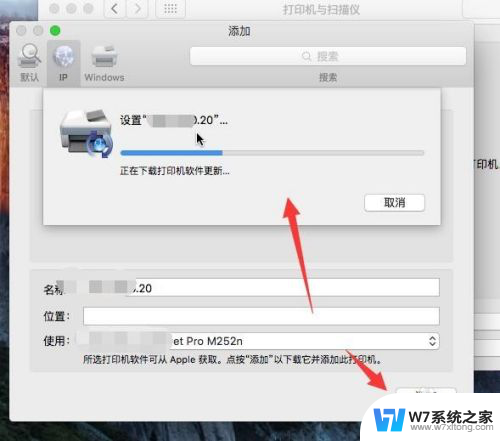
7.如果是局域网共享打印机,可以通过windows选项。进入查看共享的打印机,安装即可。
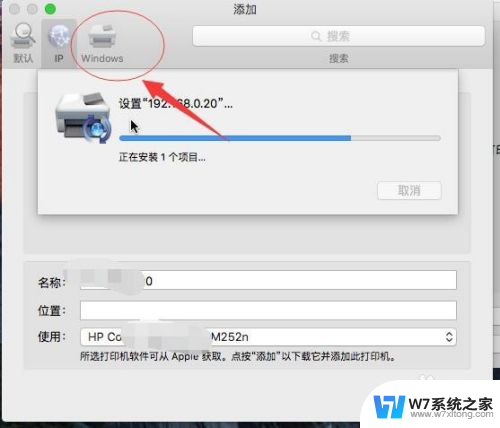
以上是关于如何在苹果电脑上安装打印机驱动程序的全部内容,有需要的用户可以按照以上步骤进行操作,希望对大家有所帮助。
苹果电脑怎样安装打印机驱动 苹果Mac系统如何安装打印机驱动相关教程
-
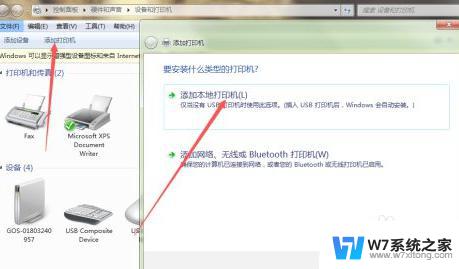 启锐打印机驱动安装视频 启锐488打印机驱动安装步骤
启锐打印机驱动安装视频 启锐488打印机驱动安装步骤2024-02-16
-
 win10打印机无法驱动 Win10系统打印机驱动程序无法安装怎么办
win10打印机无法驱动 Win10系统打印机驱动程序无法安装怎么办2024-09-08
-
 得力打印机驱动安装教程 得力打印机驱动安装教程
得力打印机驱动安装教程 得力打印机驱动安装教程2024-07-14
-
 win11系统装不了打印机 Windows11打印机驱动安装失败解决方法
win11系统装不了打印机 Windows11打印机驱动安装失败解决方法2024-11-07
- 怎么看电脑打印机驱动安装位置 高手如何查找打印机驱动的安装路径
- win10安装佳能打印机驱动连接不上 如何在win10电脑上安装佳能打印机的驱动
- 打印机安装了无法打印 电脑安装打印机驱动后无法打印的解决方法
- win10需要打印机驱动吗 win10系统如何识别并安装本地打印机驱动
- epson打印机驱动怎么安装在电脑上 如何下载爱普生打印机驱动程序
- win10不支持打印机驱动怎么办 Win10系统安装打印机驱动后出现兼容性问题怎么处理
- windows11怎么禁止安装软件 电脑如何阻止某个软件的安装
- 怎样在电脑上装五笔输入法 Win10如何安装微软五笔输入法
- u盘启动发现不了硬盘 怎样解决电脑U盘装系统找不到硬盘的问题
- 为什么驱动卸载了会自动安装 如何彻底解决驱动卸载后自动安装问题
- 32位软件能在win10运行吗 在64位系统中安装32位应用程序步骤
- 怎么禁止电脑安装指定程序 如何在电脑上禁止安装某个软件
系统安装教程推荐
- 1 怎样在电脑上装五笔输入法 Win10如何安装微软五笔输入法
- 2 u盘启动发现不了硬盘 怎样解决电脑U盘装系统找不到硬盘的问题
- 3 为什么驱动卸载了会自动安装 如何彻底解决驱动卸载后自动安装问题
- 4 win11安装照片查看器 Win11 24H2升级后图片无法打开怎么办
- 5 win11怎么设置五笔 Windows11如何安装五笔输入法
- 6 装win11必须 安全启动 Win11安装遇到这台电脑必须支持安全启动怎么办
- 7 win10怎么跟新蓝牙驱动 Win10电脑蓝牙驱动安装教程
- 8 win11系统装不了打印机 Windows11打印机驱动安装失败解决方法
- 9 win11改应用安装位置 win11软件安装位置修改教程
- 10 最新版本win10 如何安装ie IE浏览器安装教程